Trong thời gian google index đang khóa tính năng index bài viết. Việc hiện nay việc các bài viết muốn được index trên Google là việc cực kỳ đau đầu của các SEOer do thuật toán của Google thay đổi. Ngoài các cách thông thường như submit các bài viết trong Google Search Console, sử dụng các tool ép Index trả phí (Elite Link Indexer, Larindex…), đặt backlink từ các website có traffic, chạy quảng cáo vào các bài viết. Hôm nay mình sẽ giới thiệu cho các bạn một cách giúp website của bạn có thể index bài viết cực nhanh miễn phí trên Google đó là việc sử dụng Google’s Indexing API bằng plugin Instant Index của Rank Math.
Trong bài viết này, mình sẽ hướng dẫn các bạn dùng Google’s new indexing API để gửi yêu cầu index bài viết cực nhanh trên webstie!
Index bài viết cực nhanh với Google’s Indexing API
Công cụ Google’s Indexing API nằm trong các công cụ của Google cho phép sử dụng miễn phí. Với công cụ này bạn Index bài viết cực nhanh với hàng loạt 100 link mỗi lần mà không cần vào Webmaster nhé.
Việc index sớm là điều tối quan trọng với dân SEO. Bạn có thể đi trước đối thủ một bước với Google’s Indexing API đảm bảo rằng trang web của bạn luôn được index và có cơ hội xếp hạng từ khóa cao hơn website đối thủ. Nhất là khi làm về nội dung có tính cạnh tranh cao, nhạy cảm về mặt thời gian như tin tức,…
Bạn có thể áp dụng cách tương tự với các CMS khác hoặc tự code cho mình lệnh riêng. Tuy nhiên với WordPress, có sẵn plugin Instant Index của Rank Math rất tiện này. Điều này giúp thiết lập API Index ngay lập tức! Vì thế, hãy lướt xuống phía dưới để đọc ngay hướng dẫ nhé.
Lưu ý:
Theo thông báo của Google chỉ nói về Indexing API dùng với mục đích thông báo cho Google việc đăng tin tuyển dụng và video, livestream.
“Currently, the Indexing API can only be used to crawl pages with either JobPosting or BroadcastEvent embedded in a VideoObject.”
Tuy nhiên sau quá trình đọc và thử nghiệm Google Indexing API không có hành động xóa các link không phải ở hai mục đích trên. Đọc bài phân tích của Tobias Willmann. Vậy nên mình thấy đây là một cách vẫn rất hiệu quả đến thời điểm hiện tại. Nếu bạn không chắc có nên sử dụng hay không, mình nghĩ bạn có thể xem đây là một cách tham khảo. Và sử dụng những cách indexing Google khác cũng hiệu quả tại bài viết trước mình đã đề cập.
Theo khuyến cáo của Google, bạn không nên sử dụng indexing API này trên các trang web kiếm tiền. Hãy tự chịu rủi ro khi thực hiện. Nên hãy thận trọng.
Các bước thực hiện Index bài viết bằng Google’s Indexing API
Bằng chứng: Đây là cách Google phản hồi lại yêu cầu của Rank Math
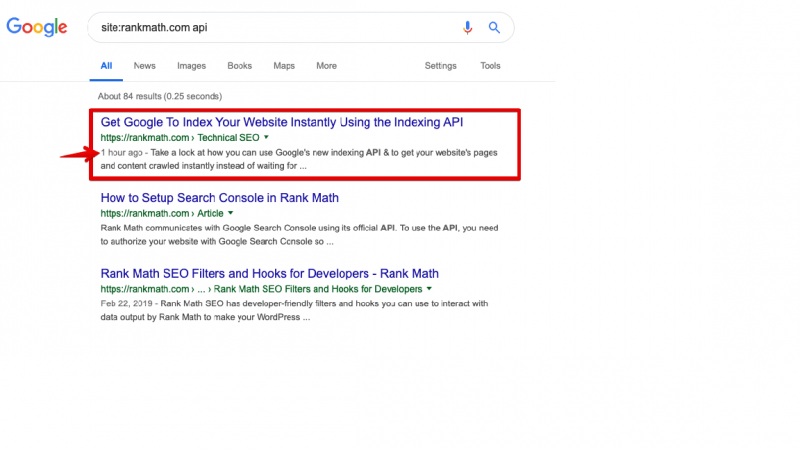 Chỉ sau vài giờ, Google đã cung cấp cho chúng tôi một featured snippet cho cụm từ tìm kiếm:
Chỉ sau vài giờ, Google đã cung cấp cho chúng tôi một featured snippet cho cụm từ tìm kiếm:
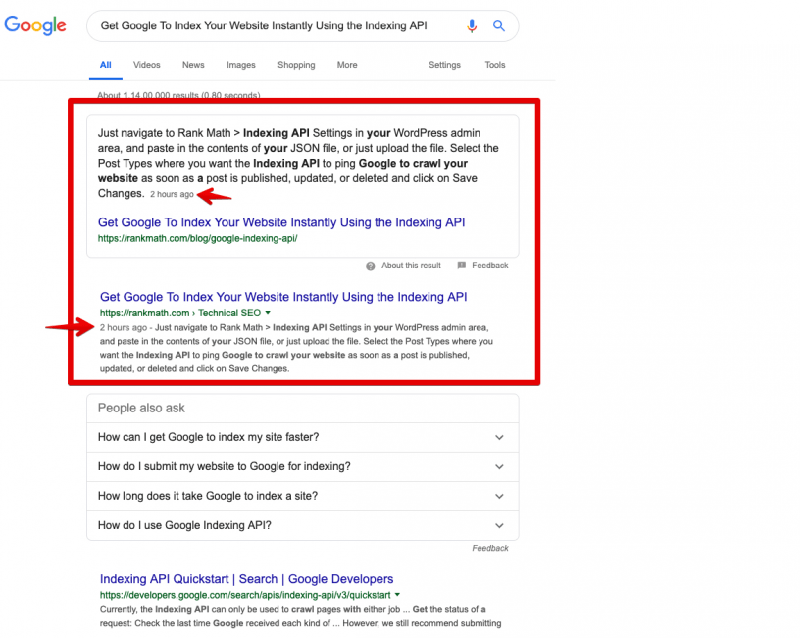
Các bước thực hiện:
Các bước thực hiện Index bài viết bằng Google’s Indexing API
Total Time: 20 hours
Đầu tiên bạn cần tải về Google Indexing API Plugin
Tải xuống theo một trong hai đường link sau và cài đặt lên Website WordPress của bạn.
Tải trực tiếp tại website của Rank Math
Tải trực tiếp Instant Indexing for Google tại WordPress
Sau khi tải xong bạn cài đặt lên WordPress của mình. Nếu chưa biết cách cài plugin thì bạn tham khảo tại bài hướng dẫn 3 cách cài plugin cho WordPress của mình.
Vào Google API Console
Nếu bạn đã có Google API Console thì bạn có thể sử dụng tiếp Project cũ. Nếu chưa nhấp vào đây. Và sau đó bấm vào và đăng nhập với Gmail quản lý của mình. Tạo project mới.
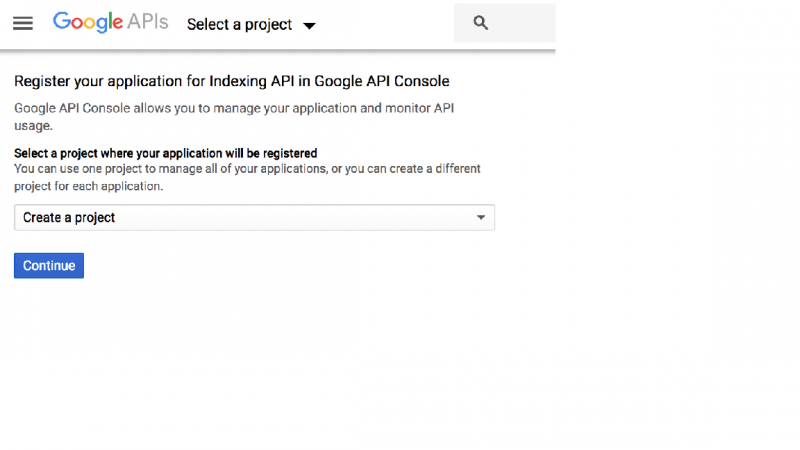
Sau khi thấy màn hình sau chào mừng thì bạn đã tạo project thành công

Chưa vội bấm vào ‘Go to Credentials’. Bạn có thể đóng tab đó đi.
Tạo một Service Account
Tiếp theo, ngay một service account bằng cách mở trang service accounts. Chọn Project bạn vừa tạo bằng nút gần đầu trang theo hình dưới.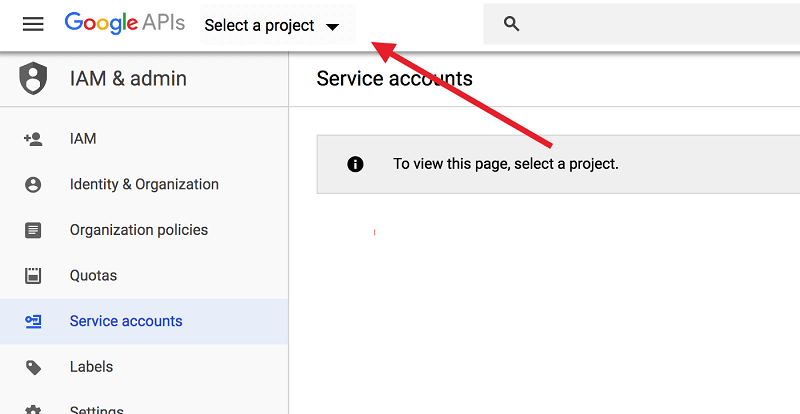
Nhấp vào nút Create Service Account mà mình đánh dấu bên dưới
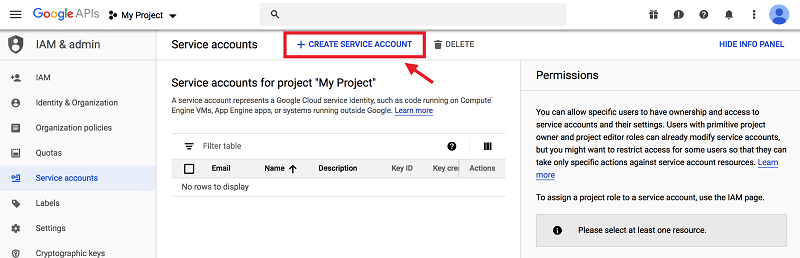
Nhập tên và phần mô tả (description) cho service account vừa mới tạo
Tại màn hình Create service account, nhập tên, nếu được nhập thêm phần mô tả để dễ phân biệt.
Bạn thấy có phần Service Account ID, đây là phần cần copy lại toàn bộ. Vì sẽ cần để cấp quyền sau này cho Webmaster. ID có cấu trúc một email nhé. Rồi bấm Create.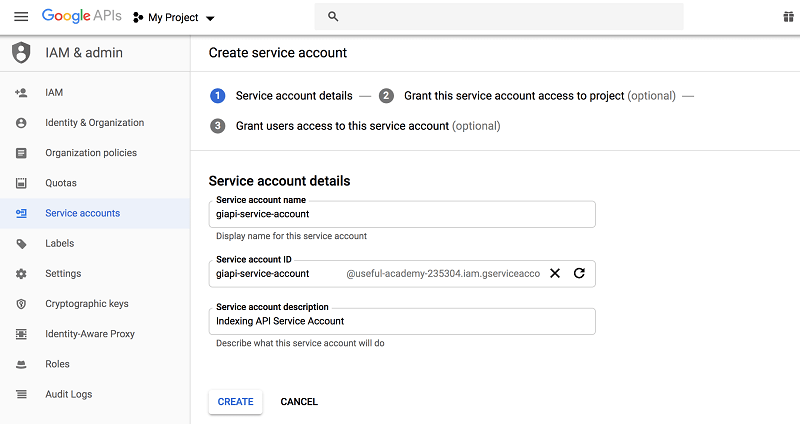
Chọn cấp quyền cho Serivce với Role là Owner
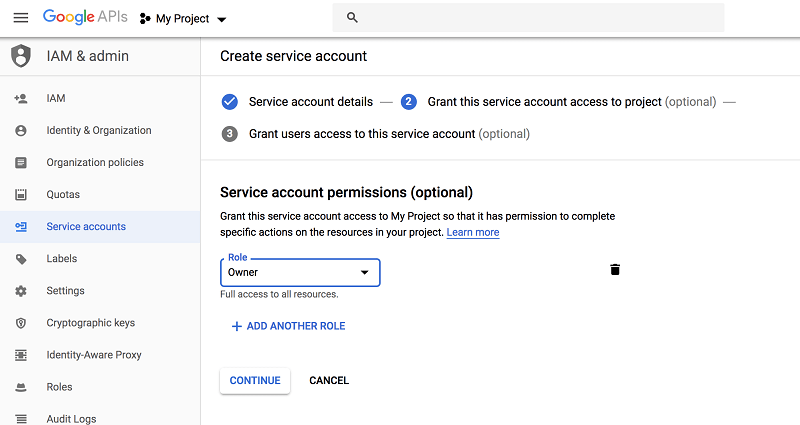
Sau đó nhấp vào Continue…
Hãy tải xuống tập tin có chứa API key bằng cách nhấn vào nut Create Key chọn JSON
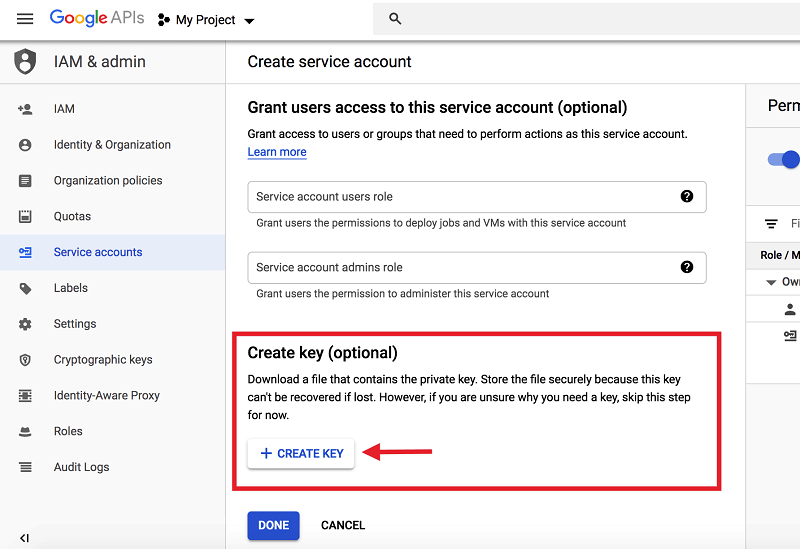
Để nguyên định dạng JSON mặc định và bấm Create:
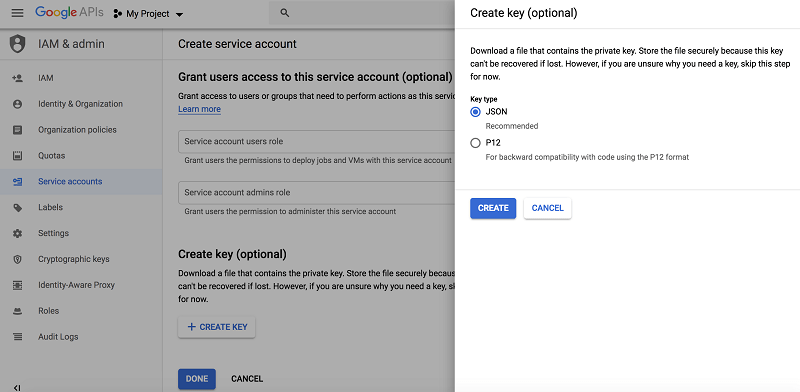
Bạn hãy nhớ vị trí lưu của file JSON và mở lên bằng Notepad để chuẩn bị copy nội dung bên trong file.
Thêm Service Account với vai trò chủ sở hữu của webmaster
Hẳn nhiên bạn đã phải khai báo trang web xác minh quyền sở hữu với Google Search Console (Webmaster). Nếu chưa biết làm hãy đọc bài hướng dẫn xác minh trang web với Googel Search Console nhé.
Sau khi xác minh xong, mở Google Search Console và chọn website của bạn (nếu được hỏi). Kéo xuống phía dưới và chọn nút Settings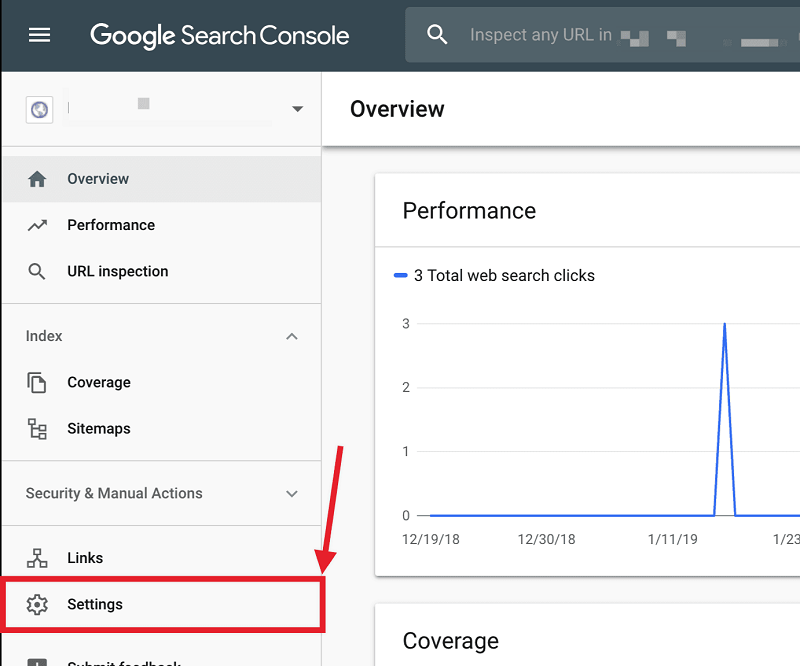
Nhấn vào Users and Permissions:
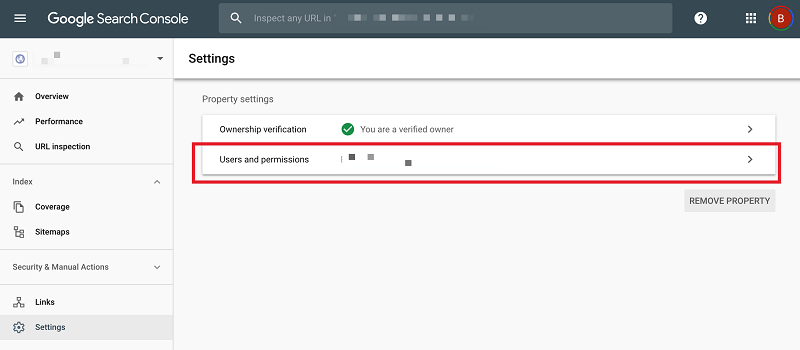
Bấm nút ba chấm kế bên tài khoản và chọn Manage property owners
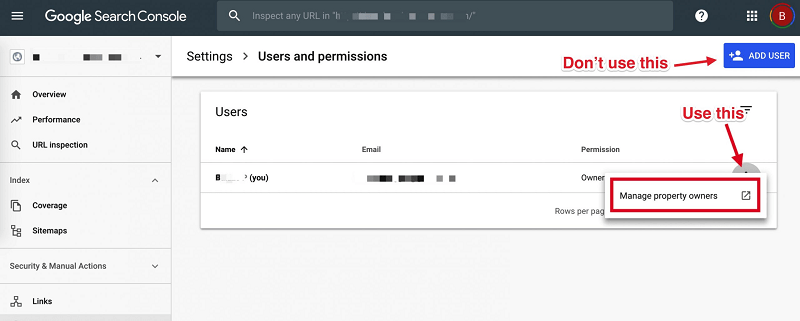
Nên nhớ bạn phải gán quyền Property Owners cho Google Service API nên phải làm đúng bước này nhé.
Trang sẽ được mở ra tại một tab mới. Tìm đến dưới cùng và nhấn vào nút Add an owner tại mục Verified owners:
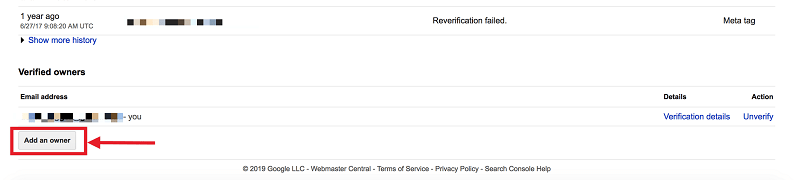
Nhập vào Service account ID (ID mà bạn đã copy trước đó) vào chỗ địa chỉ email và nhấp vào Continue
Sau khi add xong bạn sẽ thấy kết quả như hình là bạn đã hoàn thành đúng các bước trên.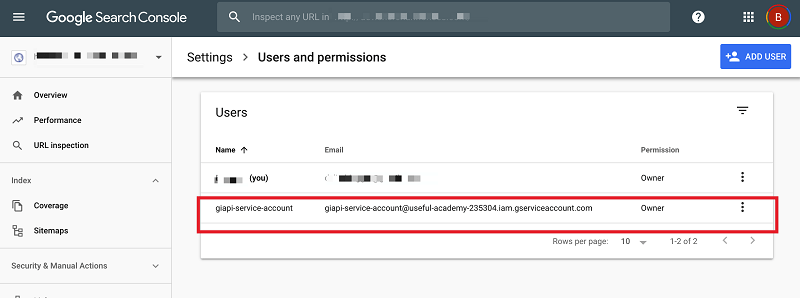
Service account được liệt kê như là một owner và hiện trong webmaster tool.
Bạn có thể dùng một Project, Service Account và JSON API Key trên nhiều trang web, chỉ cần đảm bảo rằng Service Account được thêm vào làm Owner cho toàn bộ trang web có trong phần Search Console.
Cấu hình cho Plugin Instant Indexing
Thêm API Key tại phần plugin settings. Tìm đến Rank Math > Instant Indexing Settings trong phần Admin WordPress.
Sau đó bạn chọn tất cả nội dung trong file JSON mà ban nãy down về và paste lại trong phần JSON key. Bạn cũng có thể tải lên
Chọn Post Types mà bạn muốn Indexing API của Google để thu thập dữ liệu trong website và nhấp vào Save Changes. Thường cứ để Pages và Posts.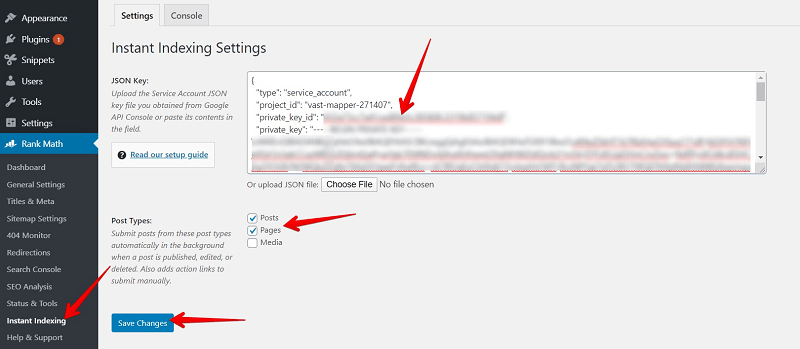
Vậy là xong bạn đã có thể index bài viết bằng Google Indexing API
Phía dưới mình sẽ hướng dẫn cách để index bài viết vào google như thế nào.
Cách sử dụng Google’s Indexing API của bài viết và kết quả index ngay lập tức
Vào Admin page và tìm đến plugin Rank Math chọn Instant Indexing
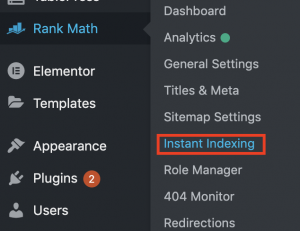
Chuyển đến Console Tab và màn hình sẽ hiện ra tương tự như bên dưới:
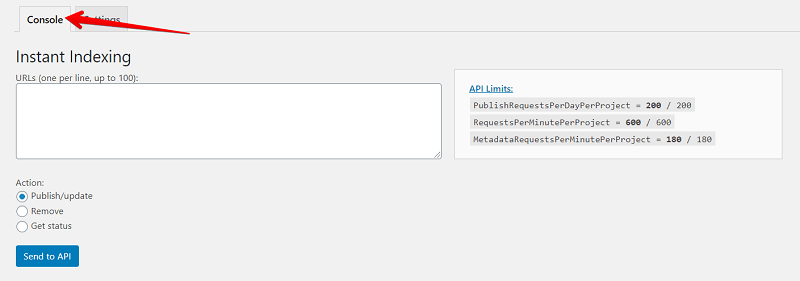
Điền link bài viết bạn muốn index vào. Xuống dòng cho mỗi link. Bên phải bạn sẽ thấy giới hạn của API. Nếu bạn dùng 1 API này cho nhiều web thì giới hạn cũng sẽ áp dụng cho toàn bộ các trang dùng API này. Số lượng link một ngày là 200 tối đa được 100 url một lần.
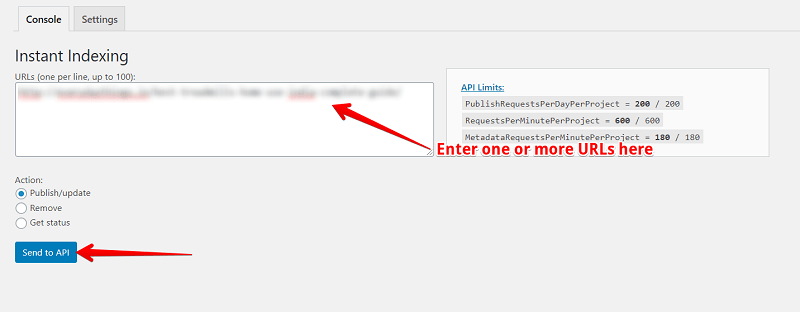
Nhập url muốn index vào Instant Indexing và nhấp vào nút Send to API.
Chỉ trong một giây, bạn sẽ nhìn thấy API phản hồi, tương tự như bên dưới.
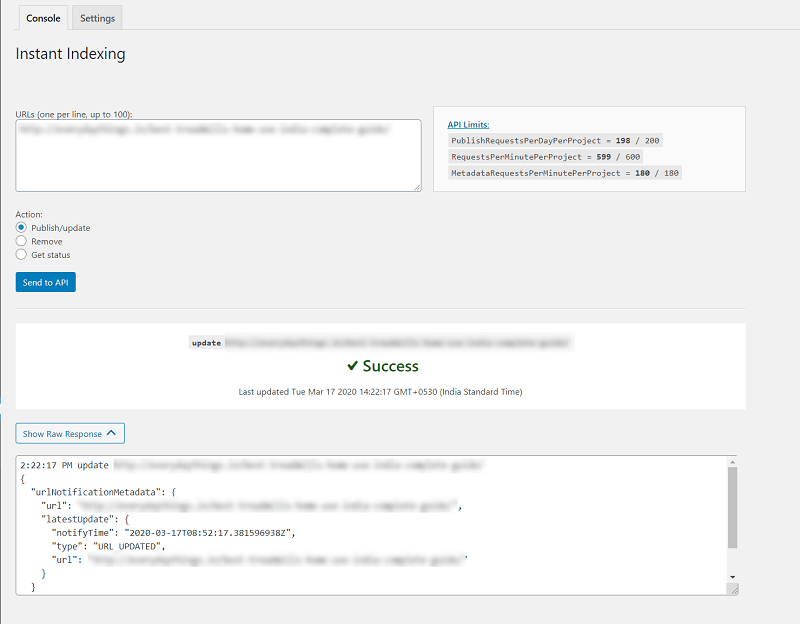
Và giờ bạn chờ một chút bài viết sẽ được index. Tầm 1 tiếng đến vài tiếng.
Một cách trực quan khác đó là sau khi viết bài xong bạn có thể để các content writer tự khai báo index với Google bằng cách sau:
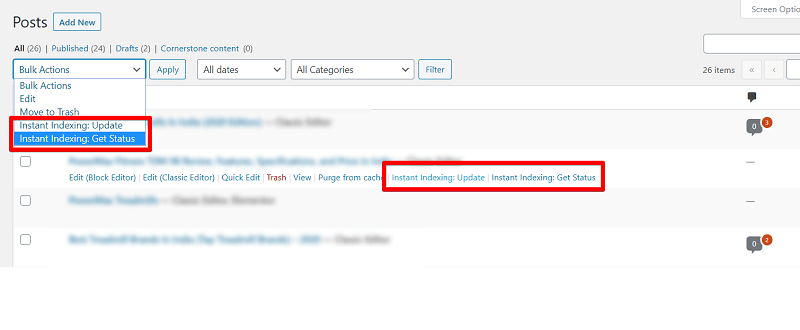
Thay vì nhập các URL bài viết ở đây và bạn có thể dễ dàng chọn index bài viết như trên tại phần WordPress Posts. Trong phần Posts bạn có thể chọn nhiều link cùng lúc và chọn Instant Indexing: Get Status trong Bulk Actions. Hoặc bạn có thể chọn từng link một và bấm vào Instant Indexing: Get Status/ Instant Indexing: Updates.
Google Indexing API để thay thế cho việc bạn submit từng URL trong webmaster rất đơn giản (không sợ captcha, không cần đem từng URL đi submit mỏi cả tay).
Các lỗi thường gặp và cách chỉnh sửa theo Rank Math
403 Permission denied. Failed to verify the URL ownership.
Lỗi này do bạn thêm tài khoản Google API Indexing thành owner không đúng cách.Xóa tài khoản google Indexing API đã thêm vào trước đó rồi thêm lại như hình dưới và xem lại Owner của trang web trong phần Search Console:
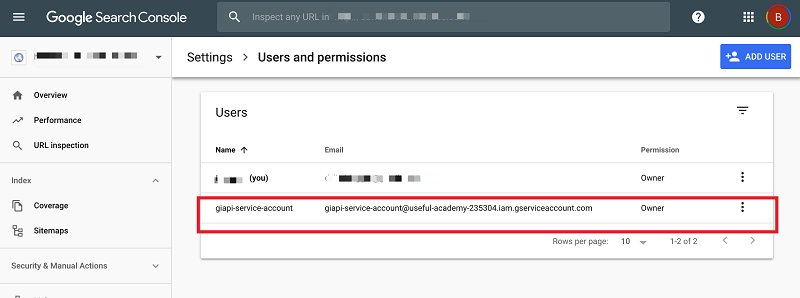
Nếu bạn không thấy, hãy làm theo các bước sau đây:
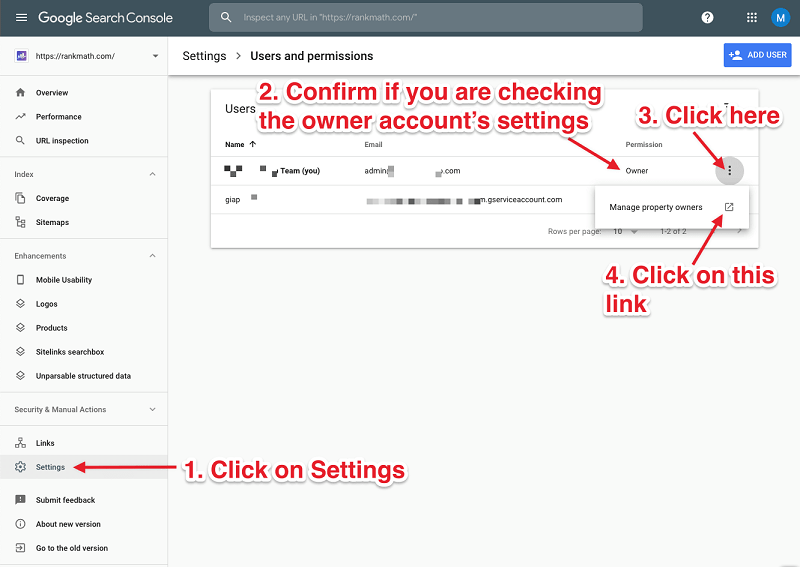
Tại trang tiếp theo, chọn vào trang web bạn muốn thêm service account:
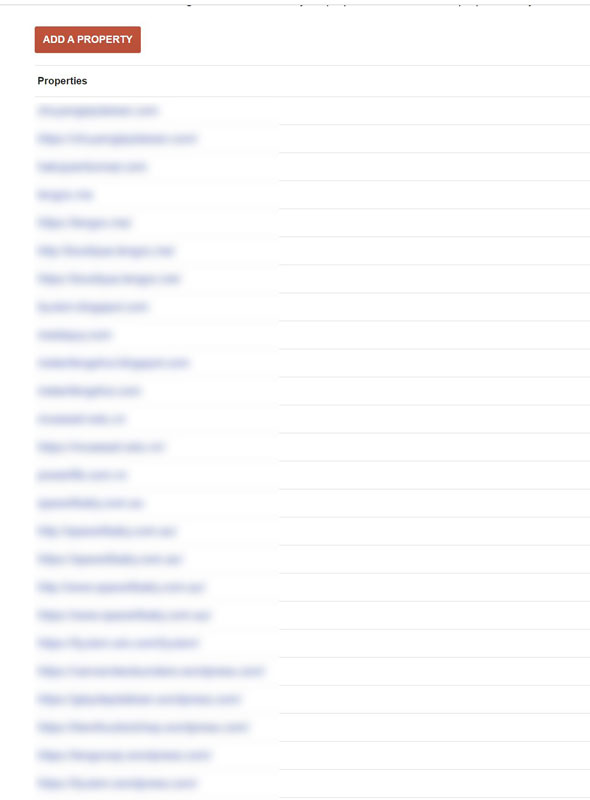
Tiếp theo thêm service account với vai trò là owner theo hình bên dưới.
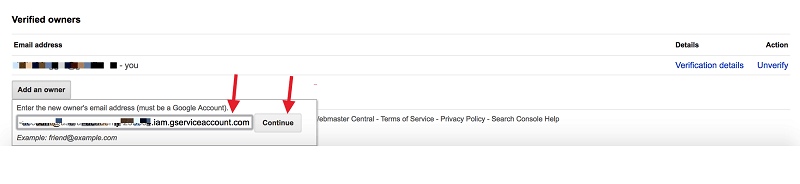
404 Requested entity was not found.
Sử dụng API Console để Publish/update trang. Sau đó bạn chọn thao tác Get status. Lỗi này là do các trang liên quan chưa được index. Bạn cần index trước các trang rồi mới làm đến url của bạn.
403 Indexing API has not been used in the project [project name] before or it is disabled. Enable it by visiting [URL] then retry.
Copy và paste URL vào trình duyệt của bạn để mở hoặc truy cập vào trang này và chọn project của bạn tại menu gần trên cùng, sau đó kích hoạt API:
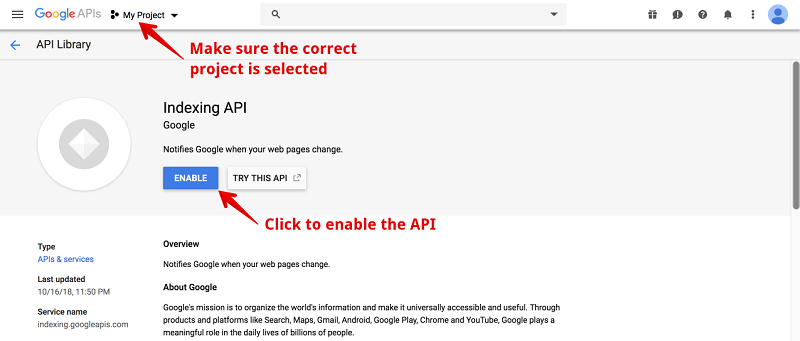
Liệu tôi có thể dùng plugin mà không cần Rank Math?
Hoàn toàn bình thường nếu như bạn đã có một plugin SEO khác. Nếu chưa bạn hãy sử dụng trọn bộ của Rank Math xem. Đây cũng là một plugin tuyệt vời.
Tôi có thể dùng API Project/Service Account/JSON API key cho nhiều trang web?
Có thể nhé, bạn có thể sử dụng cùng một API Project/Service Account/JSON API key trên nhiều web khác, chỉ cần chắc chắn là bạn đã thêm tài khoản Google Indexing API làm Owner cho toàn bộ các web trong Search Console (Webmaster).
Index trang từ các web khác nhau chỉ từ một trang web không?
Không. Bạn chỉ có thể yêu cầu index cho các URL trong tên miền từ chính tên miền đó, không phải các web khác, ngay cả khi chúng cùng được xác minh bởi một Service Account. Ví dụ: Nếu bạn dùng chung một Service Account cho các trang web A và web B, thì bạn không thể yêu cầu đánh dấu các URL của trang web B từ trang web A. Bạn sẽ phải làm việc đó ngay trong web B.
Tôi có thể gửi các trang không có dữ liệu có cấu trúc dạng Job Posting hoặc LiveStream được không?
API hỗ trợ chính thức các trang có chứa dữ liệu cấu trúc Job Posing hoặc LiveStream và chỉ nên sử dụng trên các trang web đó.
Tuy nhiên, qua các cuộc thử nghiệm nội bộ dường như Google thu thập dữ liệu, đánh dấu (nếu nội dung là nguyên bản, mới mẻ và hữu ích) và theo các liên kết trên bất kỳ trang nào bạn gửi qua API, bất kể dữ liệu có cấu trúc của nó. Mình đã nói đến ở trên.
Đã hơn 24 giờ và Google vẫn chưa Index trang của tôi. Tôi cần làm gì?
Bạn có biết rằng hiện nay Index là việc nhức đầu của dân Seoer? Googlebot đã thu thập dữ liệu từ các trang mà của bạn đã xuất bản thông qua API trong vòng vài phút và bạn có thể kiểm tra điều này bằng cấu trúc: site:url nhé.
Có thể mất vài phút đến vài ngày hoặc thậm chí vài tuần trước khi URL hiển thị trong các kết quả tìm kiếm. Việc sử dụng plugin này không đảm bảo rằng các trang của bạn sẽ hiển thị trong kết quả tìm kiếm.
Nếu URL của bạn không Index, có thể bạn đang vướng phải 1 trong các trường hợp sau:
URL bị lỗi kỹ thuật (không truy cập được, lỗi 5xx, 4xx …)
URL bị lỗi thiết lập (có Noindex trong thẻ meta robots, hoặc X-Robots-Tag, hoặc website chặn Google Bot quét nội dung, canonical …)
Nội dung trong trang của bạn có tỉ lệ trùng lặp cao với 1 nội dung khác (được Google chọn làm nội dung gốc).
Domain bị các hình thức phạt (không index mới nội dung, hoặc nặng hơn là deindex toàn trang)
Lỗi “Error Undefined” khi tôi đang cố gắng index URL
Lỗi này có thể xảy ra khi bạn cố gắng gửi URL từ một trang web khác để Index. Cần chắc chắn rằng bạn đang thử cập nhật, xóa hoặc kiểm tra trạng thái của các URL nằm trên cùng một tên miền với tên miền mà bạn đang bắt đầu yêu cầu.
Website code PHP, .net hoặc các mã nguồn khác có sử dụng được Google Indexing API không ?
Có nhé bạn, hãy nhờ coder của bạn thêm vào nhé xem chi tiết link dưới: https://developers.google.com/search/apis/indexing-api/v3/quickstart?hl=vi
Vậy là xong rồi đó. Bạn có thể Index bài viết cực nhanh với hướng dân trên đây của mình. Nếu có thắc mắc gì bạn có thể comment bên dưới nhé.
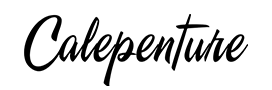





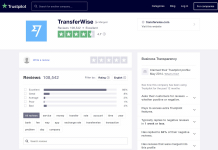
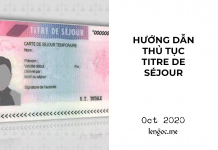




![[Series Photography] Tất tần tật về nhiếp ảnh kỳ 1 – Tổng quan](https://blog.lengoc.me/wp-content/uploads/2020/07/tat-tan-tat-ve-nhiep-anh1-324x235.jpg)







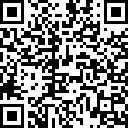
![[Series Photography] Tất tần tật về nhiếp ảnh kỳ 1 – Tổng quan](https://blog.lengoc.me/wp-content/uploads/2020/07/tat-tan-tat-ve-nhiep-anh1-100x70.jpg)


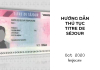
Comments are closed.